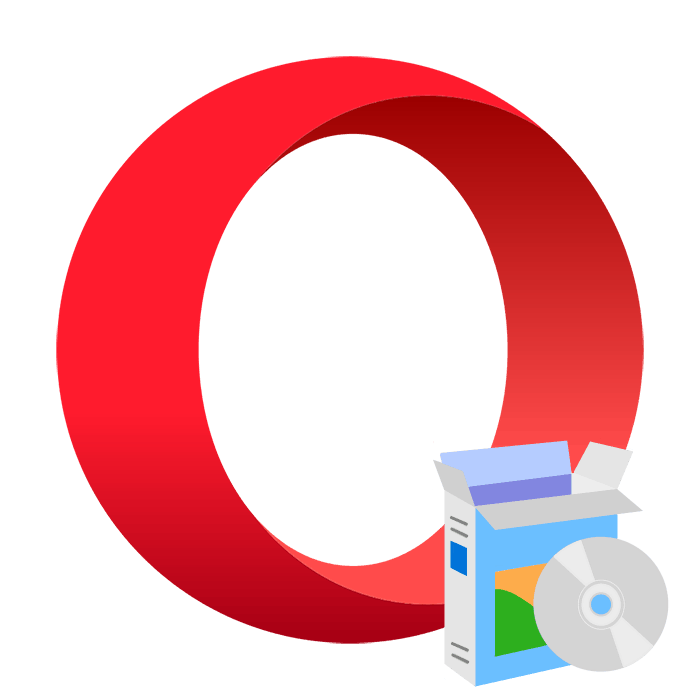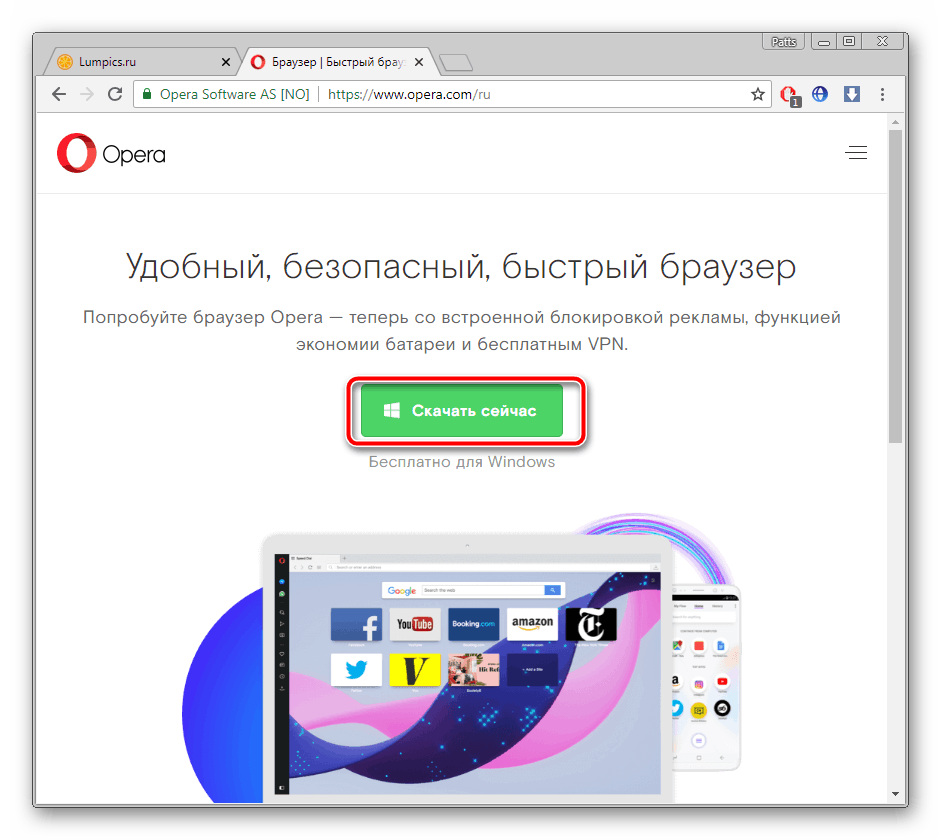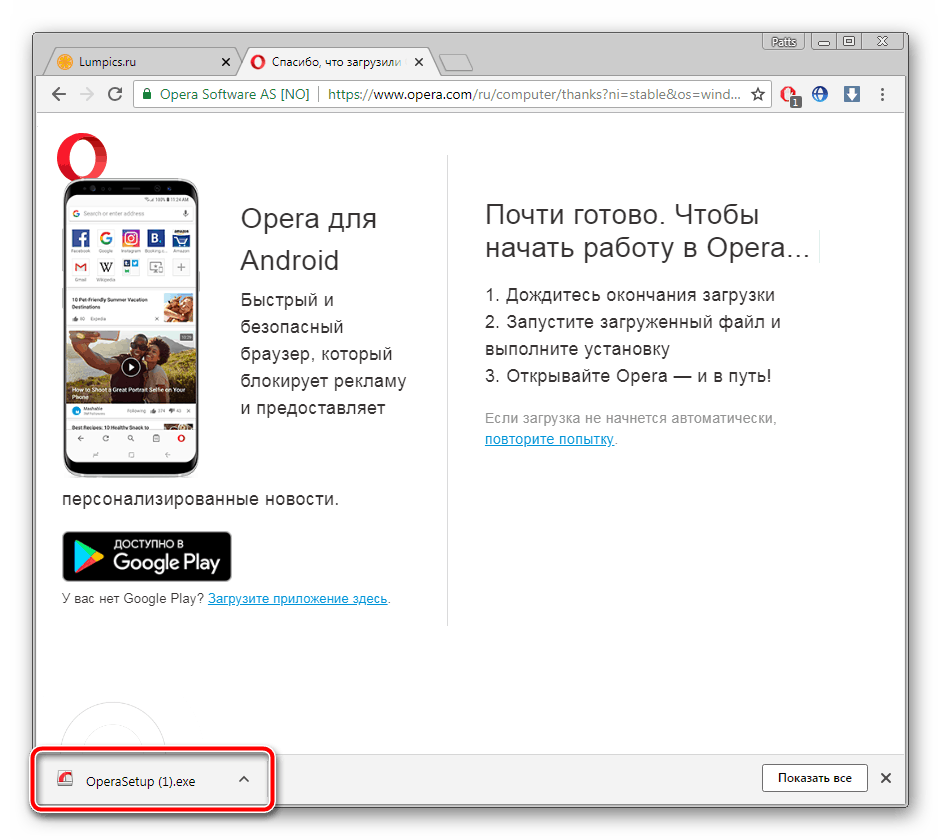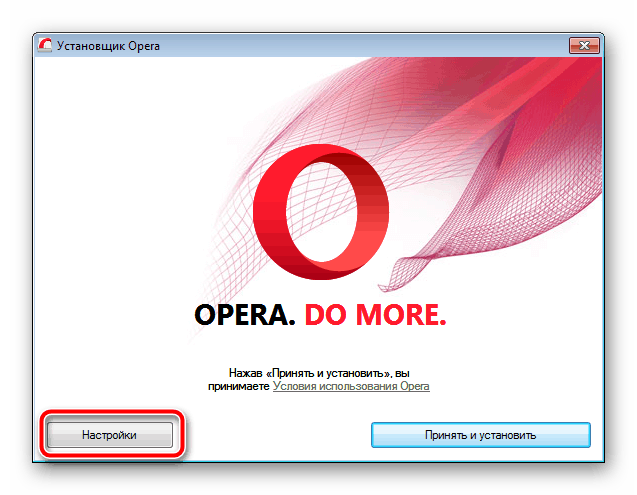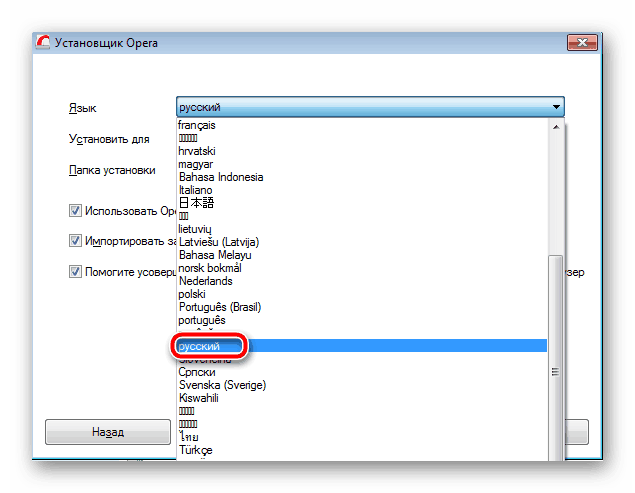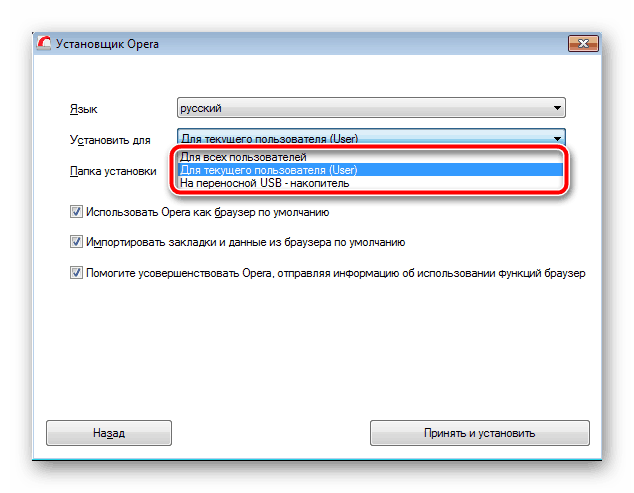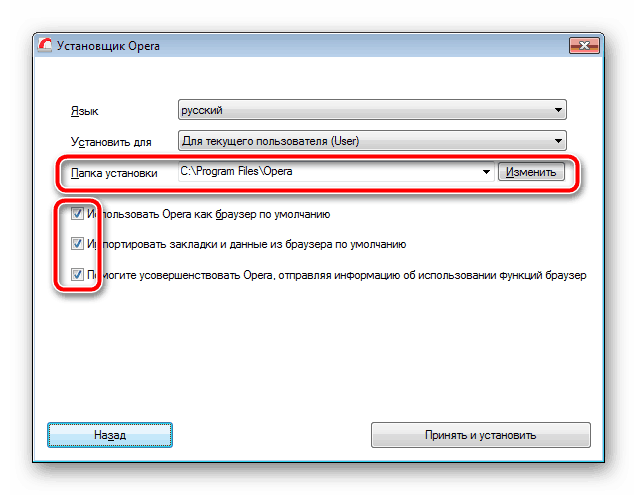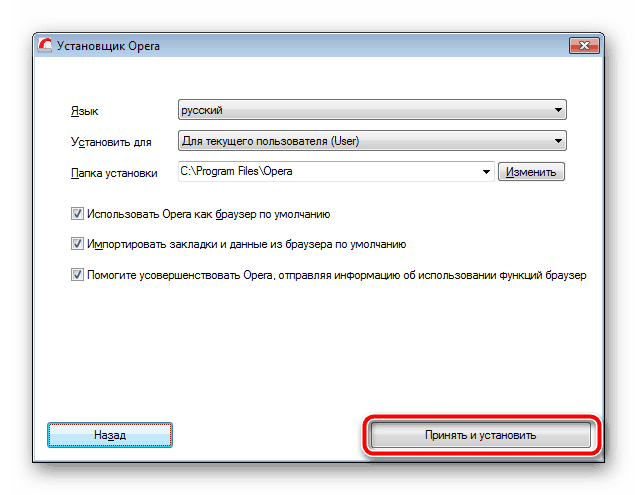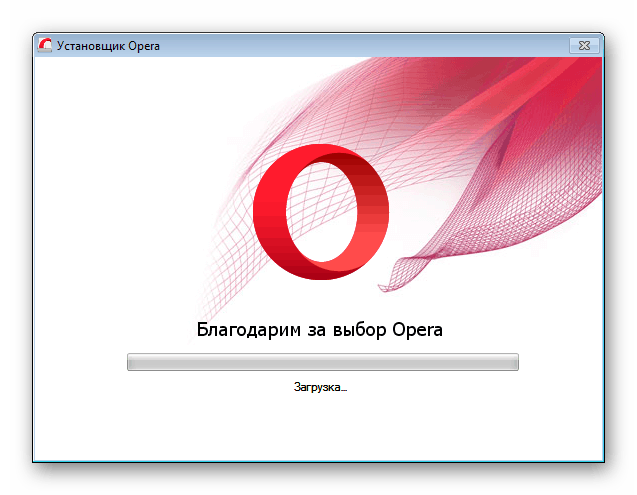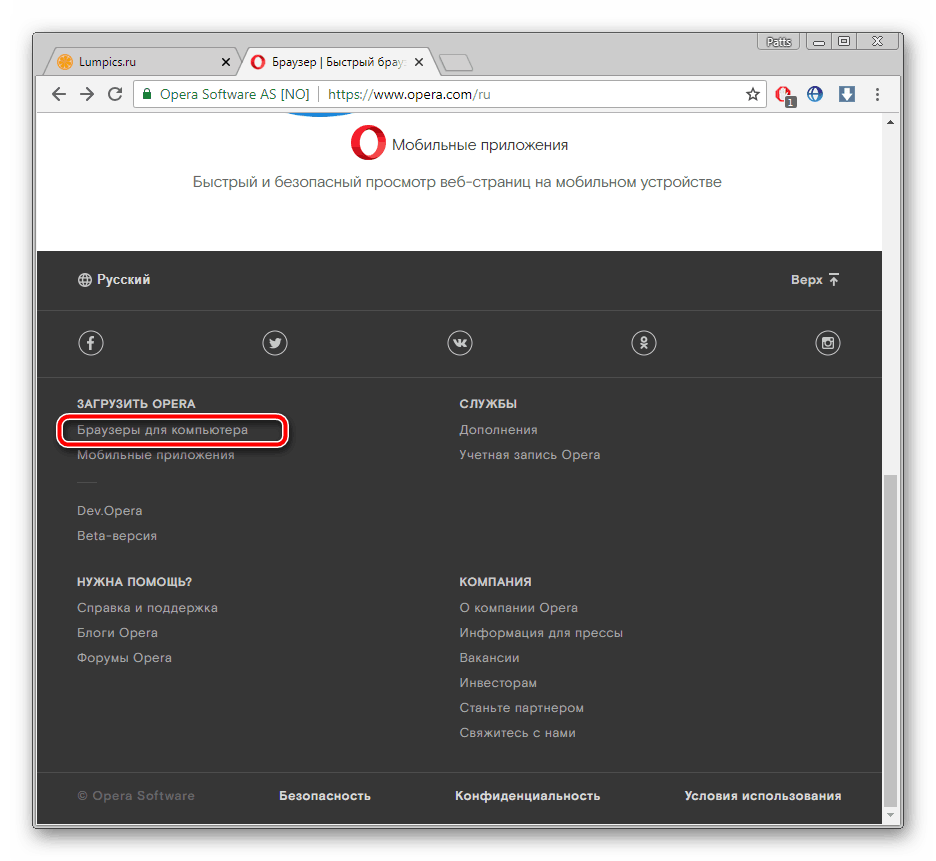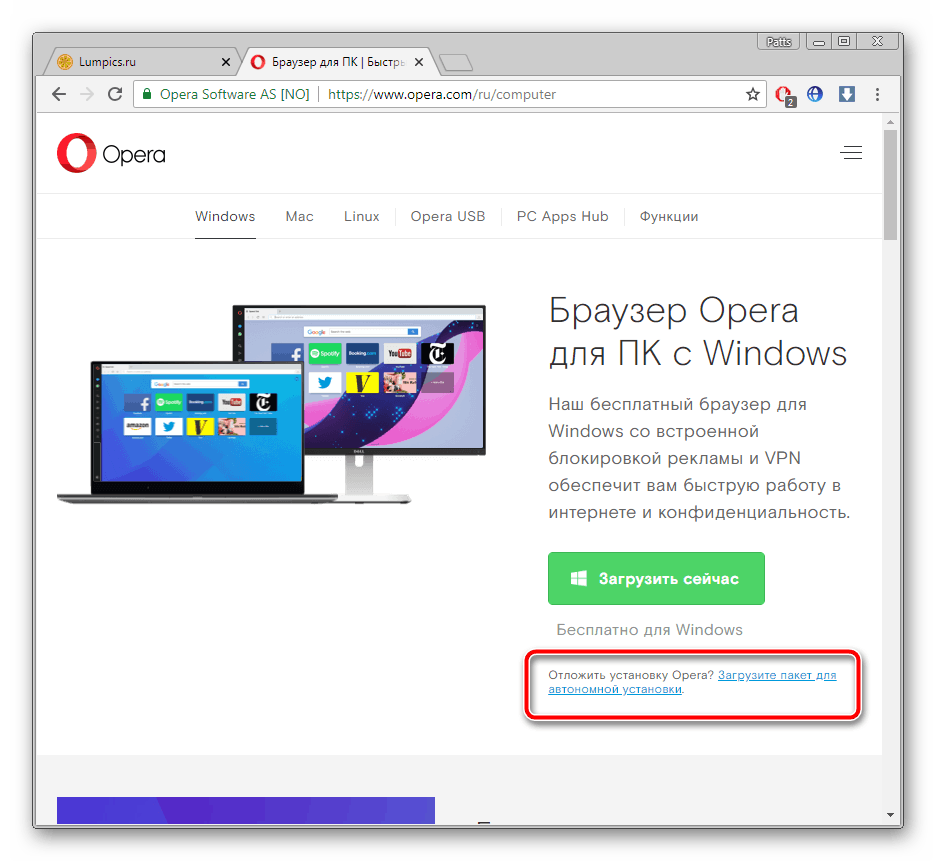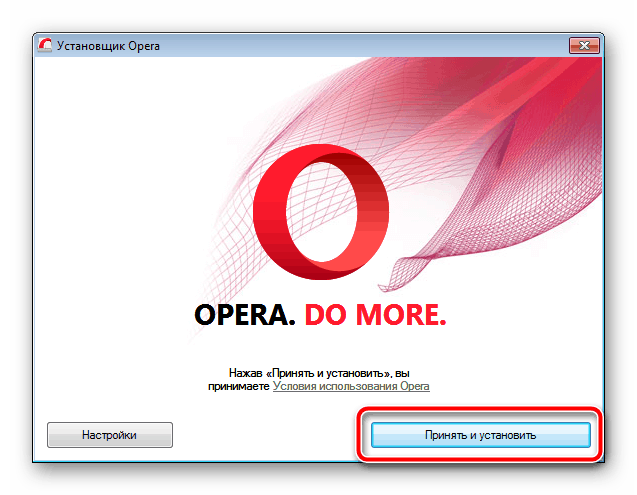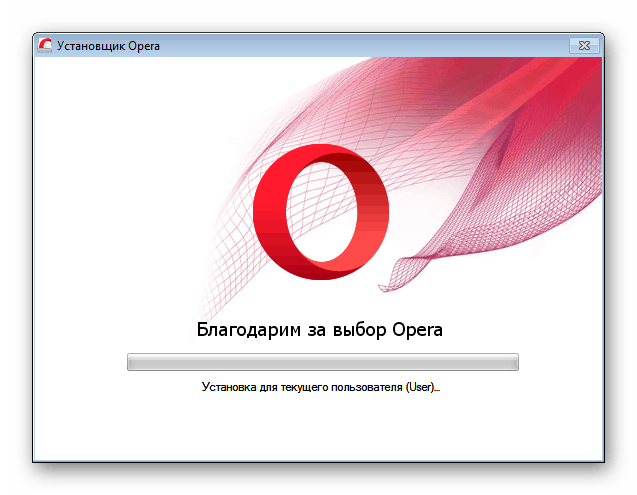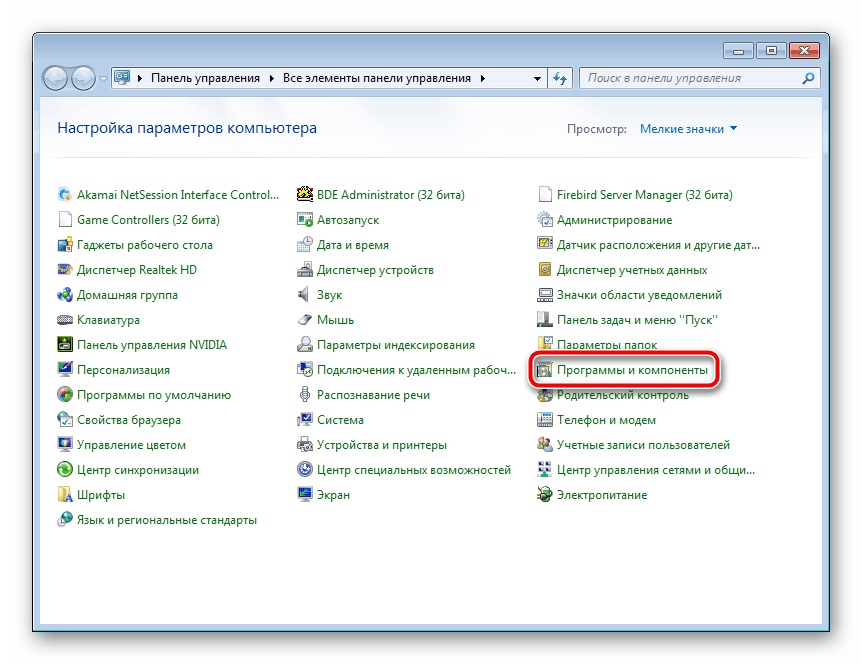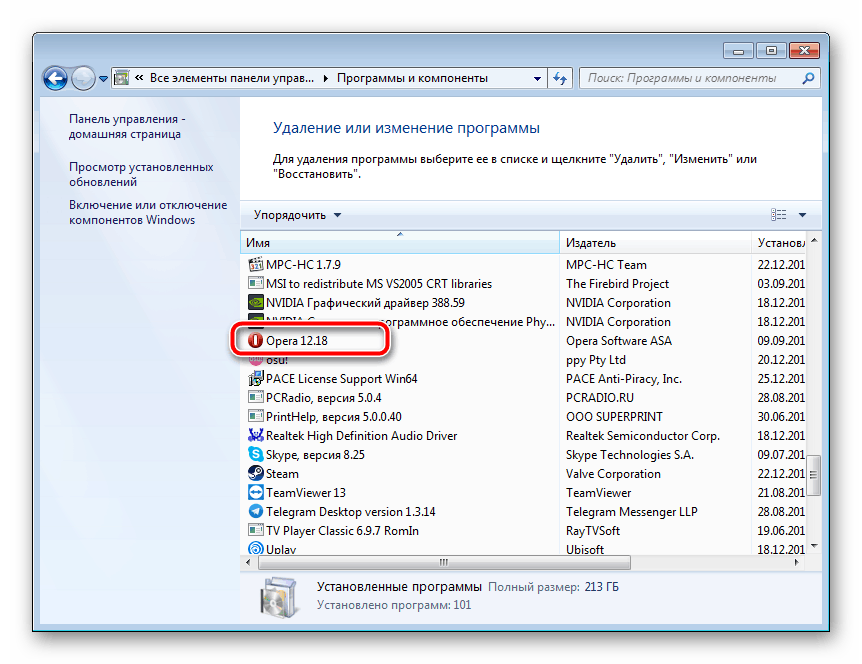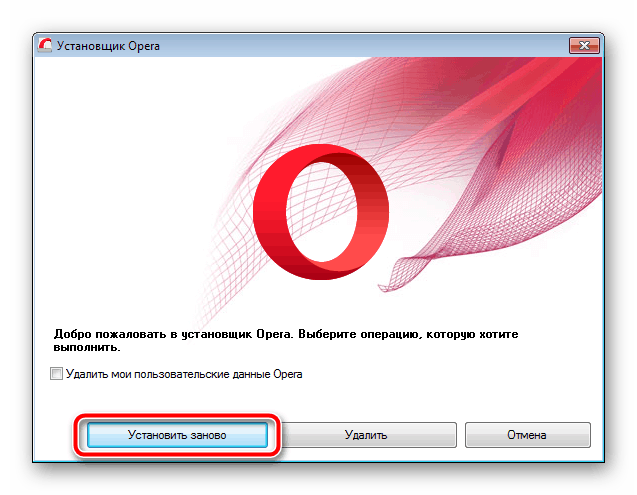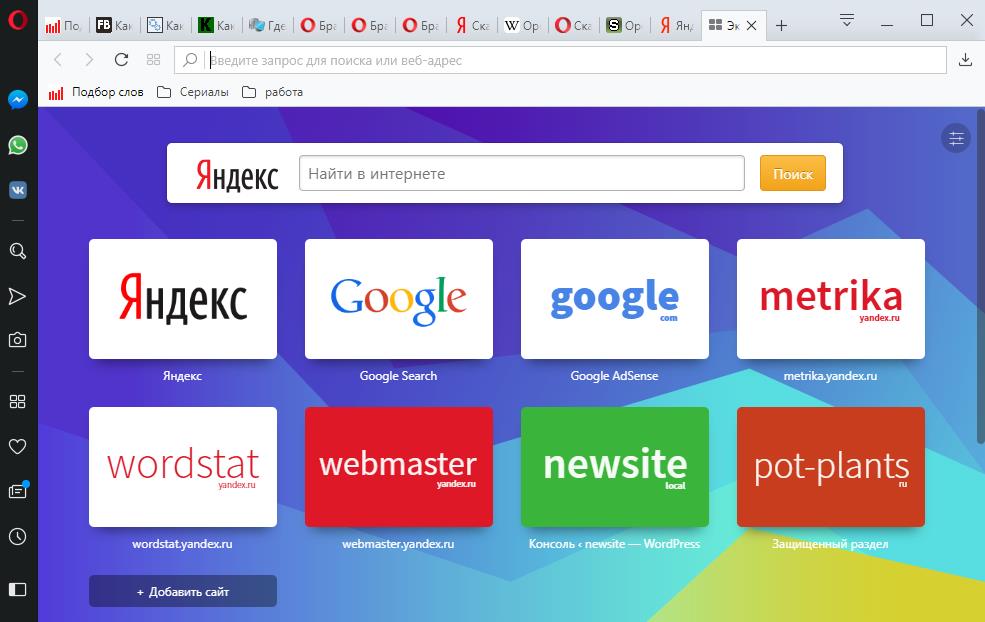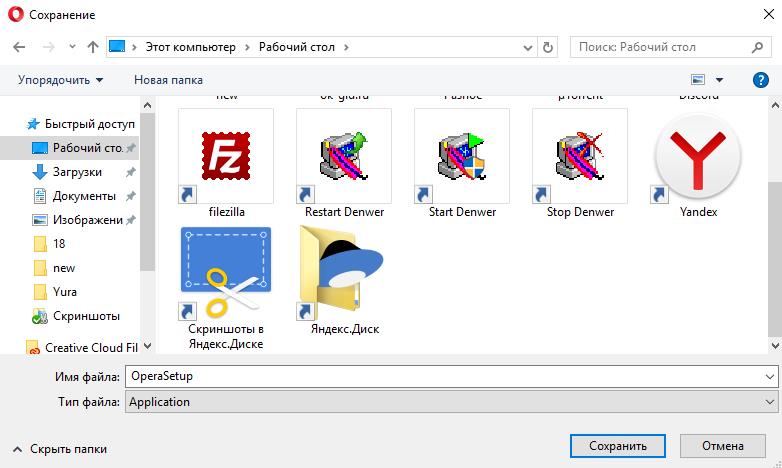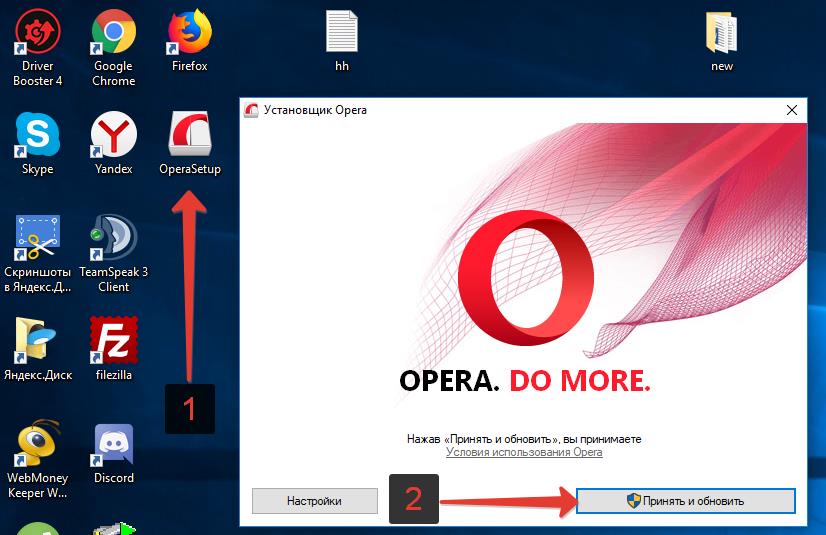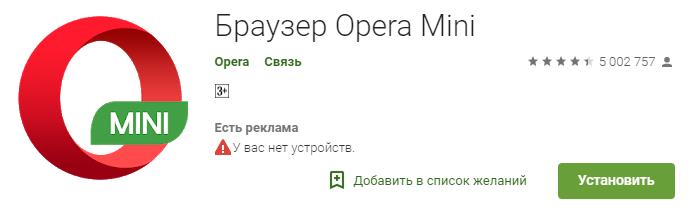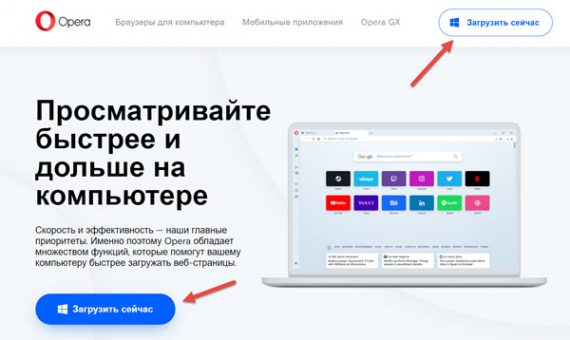- Установка браузера Opera на компьютер
- Устанавливаем браузер Opera на компьютер бесплатно
- Способ 1: Официальный инсталлятор
- Способ 2: Пакет автономной установки
- Способ 3: Повторная установка
- Как скачать браузер Опера бесплатно на компьютер или телефон
- Преимущества Оперы
- Как установить браузер Опера на компьютер
- Как установить Опера Мини на Андроид телефон или планшет
- Как скачать, установить и удалить браузер Opera?
- Мобильные устройства
- Персональные компьютеры
- Как скачать браузер Opera?
- Как скачать и установить браузер Опера на компьютер
- Где скачать и как установить Оперу на компьютер
Установка браузера Opera на компьютер
Веб-обозреватель Opera является одним из самых популярных в мире и распространяется бесплатно. У некоторых юзеров иногда возникают вопросы с процессом инсталляции скачанного браузера на компьютер. В этой статье мы постараемся максимально детально разобрать эту тему и предоставить все необходимые инструкции, которые помогут вам установить Оперу на свой ПК.
Устанавливаем браузер Opera на компьютер бесплатно
Всего существует три способа установки, которые подойдут в разных ситуациях. Мы рекомендуем ознакомиться со всеми вариантами, выбрать для себя наиболее подходящий, а уже потом приступать к выполнению руководства. Давайте детально рассмотрим все методы.
Способ 1: Официальный инсталлятор
Браузер Opera ставится на ПК с помощью фирменного программного обеспечения, которое скачивает из интернета нужные файлы и сохраняет их на носителе. Инсталляция этим методом происходит следующим образом:
- Перейдите на официальный сайт Опера по ссылке вверху или введя запрос в любом удобном браузере.
- Вы увидите зеленую кнопку «Скачать сейчас». Нажмите на нее для начала загрузки.
Откройте скачанный файл через браузер или папку, куда он был сохранен.
Выберите язык интерфейса, с которым вам будет наиболее комфортно работать.
Обозначьте пользователей, для которых будет установлен веб-обозреватель.
Укажите место сохранения программы и поставьте необходимые галочки.
Дождитесь окончания загрузки и инсталляции. Не закрывайте данное окно и не перезагружайте компьютер.
Теперь вы можете запустить Оперу и сразу переходить к работе с ней. Однако сначала мы рекомендуем перенести туда всю нужную информацию и выполнить настройку для более комфортного взаимодействия. Развернуто об этом читайте в других наших статьях по ссылкам ниже.
Способ 2: Пакет автономной установки
Установка через специальное ПО от разработчиков не всегда подходит, поскольку все файлы загружаются по сети, соответственно, инсталляция возможна только при подключении к интернету. Существует пакет автономной установки, позволяющий произвести этот процесс в любое время без интернет-соединения. Загружается он так:
- Перейдите на официальный сайт разработчика браузера.
- Опуститесь вниз страницы, найдите там раздел «Загрузить Opera» и выберите пункт «Браузеры для компьютера».
Под кнопкой «Загрузить сейчас» найдите и нажмите на строку «Загрузите пакет для автономной установки».
Потом, когда это будет нужно, запустите данный файл, настройте параметры инсталляции и кликните на «Принять и установить».
Ожидайте, пока веб-обозреватель поставится на ваш компьютер и можете сразу переходить к работе с ним.
Способ 3: Повторная установка
Иногда требуется выполнить переустановку браузера. Для этого совсем не обязательно удалять его и загружать повторно. У Opera есть специальная функция, позволяющая сразу же произвести этот процесс. Делается это следующим образом:
- Откройте «Панель управления» и переместитесь к разделу «Программы и компоненты».
В списке программного обеспечения отыщите строку «Opera» и кликните на нее дважды левой кнопкой мыши.
Выберите пункт «Установить заново».
Теперь осталось только подождать, пока новые файлы загрузятся и браузер снова можно будет использовать.
На этом наша статья подходит к концу. В ней вы узнали обо всех доступных вариантах инсталляции веб-обозревателя Опера на ПК. Как видите, в этом нет ничего сложного, следует лишь поочередно выполнять каждое действие и процесс завершится успешно. Если же вы наблюдаете какие-то неполадки или ошибки во время установки, обратите внимание на нашу статью по ссылке ниже, она поможет решить это.
Как скачать браузер Опера бесплатно на компьютер или телефон
Автор: Юрий Белоусов · 13.01.2021

В этой статье разберемся, как скачать и установить браузер Опера бесплатно на компьютер или телефон.
Преимущества Оперы
Opera обладает рядом полезных функций и преимуществ, которые выделяют его среди других браузеров:
- Неограниченное количество визуальных закладок на экспресс-панели. Пользователи Оперы могут добавлять сколько угодно закладок, в отличии от Яндекс браузера, у которого всего 20 закладок и Google Chrome с 8-ю закладками.
- Возможность редактировать визуальные закладки. Google Chrome добавляет закладки в автоматическом режиме и не дает возможности добавлять или перемещать их. В Опере нет такой проблемы. У пользователя есть полный набор инструментов, позволяющих настроить панель закладок под себя.
- VPN. Безусловно, на текущий момент, когда огромное количество сайтов подвергается блокировке со стороны Роскомнадзора, просто незаменимым становится такой инструмент как VPN, с помощью которого можно обходить блокировку веб сайта.
- Турбо режим. Еще одна полезная функция, которая увеличивает скорость работы в интернете, уменьшая расход трафика за счет оптимизации страниц сайта на стороне браузера.
- Блокировщик рекламы. Да-да, в Опере есть встроенный блокировщик, который избавит от назойливой рекламы.
- Режим инкогнито. Это особый приватный режим, который позволяет скрывать свои данные, не оставляя после себя записей. В приватном режиме не будет сохраняться история, история загрузок, файлы Cookie, логины и пароли и прочее.
- Функция экономии батареи. Это будет крайне полезно людям, которые используют ноутбуки, телефоны и планшеты. На стационарных ПК, конечно же, особой роли это не сыграет.
- Удобная экспресс панель. Это одно из новшеств Оперы. Экспресс-панель, прикрепленная к левой части экрана, из который пользователь может получить быстрый доступ к закладкам и истории посещений, читать персонализированные новости, сделать снимок экрана и даже сидеть в Вконтакте и WhatsApp.
- Отсутствие лишних всплывающих окон и предложений. Данный пункт касается сравнения с Яндекс браузером, который чуть ли не насильно заставляет пользователя оформлять подписки, использовать их сервисы и приложения.
- Удобный функционал и приятный дизайн. Безусловно, все необходимые функции, к которым мы все так привыкли, и которые есть в других браузерах, есть и в Опере: строка поиска и визуальные закладки на главной странице, добавление в закладки, синхронизация, проверка правописания и прочее.
Опера настолько удобный браузер, что некоторые люди пытались установить его на телевизор со Smart TV. Сразу хочу заметить, что это невозможно. По крайней мере, на текущий момент.
Как установить браузер Опера на компьютер
Чтобы установить браузер Опера на компьютер необходимо:
- Перейти на официальный сайт:
https://www.opera.com/ru
Браузер бесплатный, поэтому качать его нужно с оф. сайта. Желательно не загружать с торрентов и других подобных сайтов.
Также можно скачать Opera со встроенными сервисами Яндекса. - На открывшейся странице нажать «Скачать сейчас». Либо нажав на эту ссылку.
- Появится окно скачивания установочного файла OperaSetup. Желательно сохранить его на рабочий стол, чтобы потом быстро найти.
Скачать Opera на ПК
Установить Опера на компьютер
Если Опера уже установлена на компьютере, то будет кнопка «Принять и обновить», при нажатии на которую браузер обновится до новой версии.
После завершения установки на рабочем столе Windows и в панели задач появится значок Оперы.
Видео: как установить Опера на компьютер
Как установить Опера Мини на Андроид телефон или планшет
Для мобильных телефонов и планшетов существует мобильное приложение – Opera Mini (Опера Мини).
Чтобы скачать и установить Опера Мини на Android нужно:
- Перейти на сайт Google Play;
- На открывшейся странице нажать кнопку «Установить»;
Установить браузер Opera Mini
Далее нужно дождаться окончания процесса установки, после чего можно начать пользоваться браузером.
Не нашли ответ? Тогда воспользуйтесь формой поиска:
Как скачать, установить и удалить браузер Opera?
Здравствуйте, уважаемые читатели Компьютерной планеты ! В данной статье я расскажу о кроссплатформенном браузере нового поколения Opera, который известен еще со времен низкоскоростного мобильного интернета, о том как скачать и установить Opera. В то время браузер Опера Мини был лидером по использованию на мобильных устройствах. Он позволял экономить трафик за счет сжатия графических данных на загружаемых страницах. На сегодняшний день Opera вырос до полноценного браузера, который доступен для использования на многих платформах.
Мобильные устройства
Для пользователей мобильных устройств доступны следующие версии браузера Opera:
- Opera Mini – экономичный браузер для мобильных устройств. Позволяет экономить до 90% трафика. Доступен для пользователей мобильных устройств на базе Android, iOS, Windows, также имеется Java-версия.
- Opera для Android – создан с учетом специфики операционной системы. Позволяет экономить трафик и удаляет тяжеловесную рекламу на сайтах.
- Opera Coast – данный браузер написан специально для устройств iPhone и iPad. Максимально удобен для пользователей.
Особое внимание разработчики Opera уделяют безопасности пользователей в сети. Опера старается максимально оградить пользователя от вредоносных сайтов и различных всплывающих окон.
Персональные компьютеры
Браузер Opera выпускается для различных операционных систем:
На всех платформах данный браузер имеет одинаковый функционал, который включает в себя множество полезных функций.
Максимальная защита от всевозможных видов рекламы поставляется в Opera «из коробки». Пользователю не придется выбирать из множества плагинов, чтобы заблокировать раздражающую рекламу. Блокировка рекламы позволяет значительно ускорить загрузку страниц.
Широкие возможности Опера предоставляют пользователю возможность одновременного серфинга и просмотра любимых видеороликов в отдельном окне, которое отображается поверх остального контента.
Помимо экономии трафика браузер Opera внедрил технологию экономии заряда батареи ноутбука. Это помогает продлить время работы ноутбука от аккумулятора до 50% больше.
Настройка интерфейса позволяет пользователю максимально «подогнать» браузер под себя. Стартовую страницу можно украсить одним из множества статичных или анимированных фонов. Функциональную часть можно расширить с помощью плагинов.
Учетная запись Опера поможет сохранить все ваши закладки и прочую приватную информацию при переходе с одного устройства на другое. Синхронизация проходит незаметно для пользователя.
Браузер Opera является одним из самых безопасных. Он сообщает о подозрительных сайтах, тем самым защищая от мошенников. Максимальная приватность обеспечивается функцией «Приватные вкладки». Расширение SurfEasy позволяет сохранять приватность даже в публичных сетях.
Как скачать браузер Opera?
Чтобы скачать браузер Опера, нужно выполнить следующие действия:
Как скачать и установить браузер Опера на компьютер
Если возникла необходимость установить браузер Opera на компьютер, но не знаете, как это сделать, советуем ознакомиться с простыми рекомендациями.
Opera — это отличный бесплатный браузер, обладающий удобным интерфейсом и превосходным функционалом.
С помощью интернет-обозревателя Опера вы сможете комфортно просматривать информацию в интернете, смотреть онлайн видео, коротать свободное время в веб-приложениях.
Просмотр посещаемых страниц во вкладках, менеджер паролей, сохранение сеансов работы, полноценное масштабирование и экспресс панель браузера обеспечат вам максимально приятное прибывание в интернете. Если вы до сих пор пользуетесь стандартным Internet Explorer или вас не устраивает работа вашего текущего браузера Яндекс или Хром, то Opera будет отличным выбором.
Где скачать и как установить Оперу на компьютер
Скачайте последнюю версию программы Opera на официальном сайте.
После нажатия по кнопке «Загрузить сейчас» будет произведена переадресация на другую страницу. Не спешите её закрывать, пока не начнется скачивание файла.
Теперь, когда файл OperaSetup.exe сохранен на жестком диске, его надо запустить. Делается это двойным щелчком по нему левой кнопкой мыши, либо можно открыть файл в загрузках браузера, которым вы его скачивали.
Открыв окно установки, нажмите на кнопку “Принять и установить”.
Если хотите выбрать настройки браузера, а также путь, куда он будет установлен, нажмите на соответствующую кнопку “Настройки”, после чего опять надо нажать на кнопку “Принять и установить”.
Запустилась инсталляция программы. Не закрывайте окно до её завершения. Если у вас слабый интернет, то придется подождать немного дольше.
Когда установка будет завершена до конца, сразу же откроется окно браузера Opera, и он станет доступен для использования.
Установка окончена. Приятного пользования!